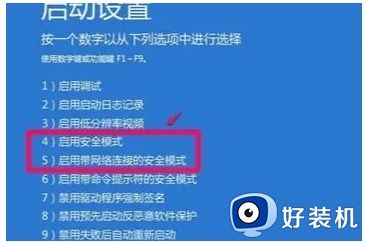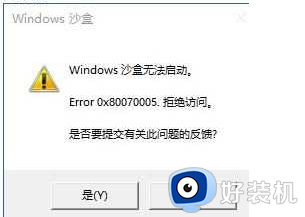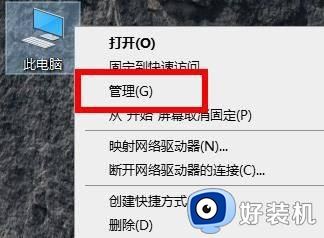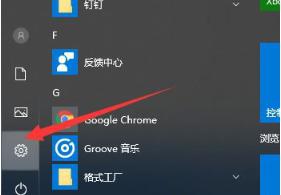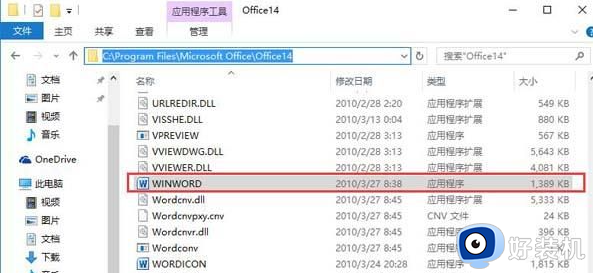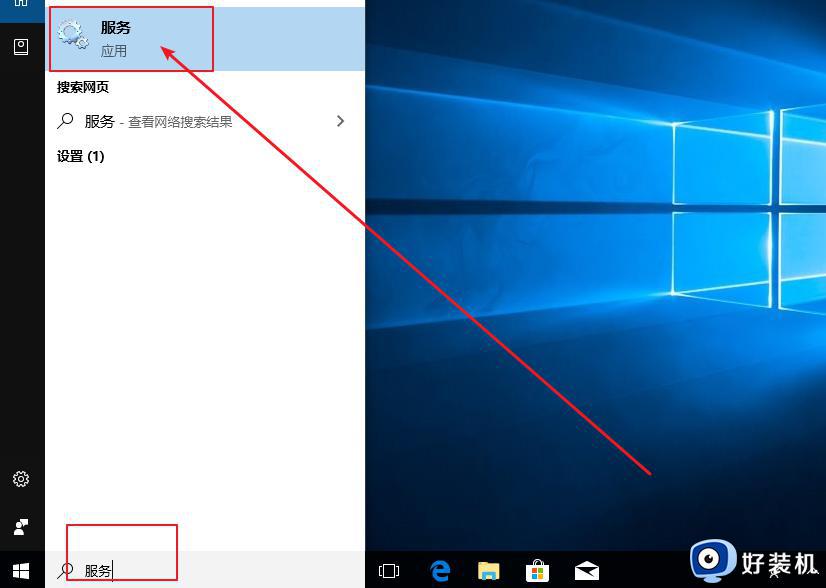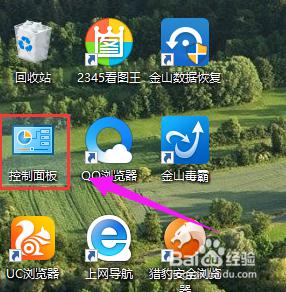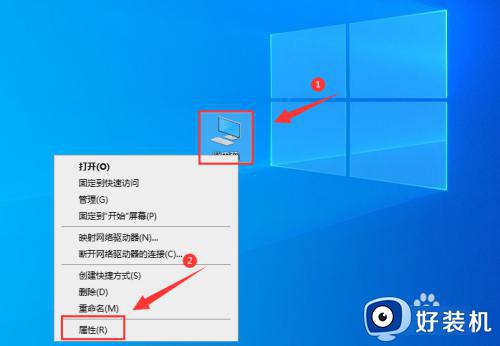win10还原系统后无法启动的解决方法 win10系统还原后无法开机怎么办
我们在使用win10电脑的时候难免会遇到各种问题,而有些文件可能会导致win10电脑无法正常运行,有些用户就在还原了win10操作系统之后发现电脑突然无法正常启动了,那么win10系统还原后无法开机怎么办呢?今天小编就给大家带来win10还原系统后无法启动的解决方法,操作很简单,大家跟着我的方法来操作吧。
推荐下载:windows10精简版
方法如下:
1、启动计算机,启动到Windows10开机LOGO时就按着锁屏键强制关机。
2、重复流程3次上下启动后发生“自动修复”界面,大家点一下高級选项进到。
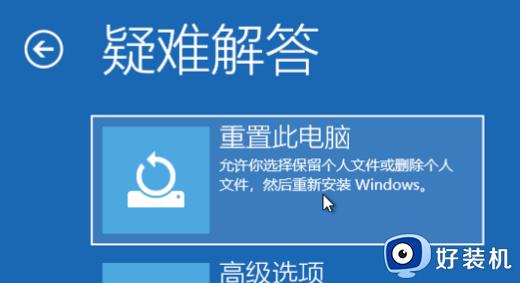
3、下面会到选择一个选项界面,大家再点一下“疑难解答”。
4、进到到疑难解答后,再选择“重置此电脑”。
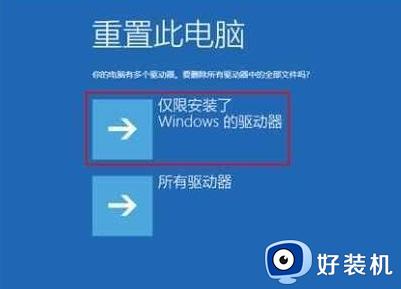
5、要是没有哪些关键材料,热门推荐选择删除全部内容,有得话或是保存一下。
6、下面一定要选择,仅限于安装了Windows的驱动器。
7、以后就会一切正常的重置你的计算机,类似重新装一遍系统。较为的用时,等候重置结束,你的笔记本就可以一切正常启动了。
以上就是win10还原系统后无法启动的解决方法的全部内容,如果有遇到这种情况,那么你就可以根据小编的操作来进行解决,非常的简单快速,一步到位。